programma
programmaClickStar2, effetti speciali che seguono il cursore del mouse

Ed ecco che per la serie “simpatici, belli da vedere ma completamente inutili” oggi vi presentiamo un nuovo, piccolo software gratuito e no-install per i sistemi Windows: ClickStar2. La funzione di questo programmino? Semplicemente far comparire delle immagini (di default […]Continua a leggere
MagicFormation, un menu circolare sempre a portata di click

Ed ecco un altro di quei programmini dai quali non riesco più a staccarmi dopo averlo provato solo per dieci minuti! E già, si tratta dell’ennesimo piccolo software gratuito e no-install per Windows, di quelli per cui i geek come […]Continua a leggere
Easy 3D Creator, creare facilmente screensaver 3D gratis

Per alcuni sono una cosa totalmente inutile, per altri un qualcosa di fondamentale per rilassarsi un po’, altri ancora non sanno nemmeno cosa sia ma devono averlo “figo” e lo installano comunque: stiamo ovviamente parlando degli screensaver. Croce e delizia […]Continua a leggere
Napalm, l’effetto incendio di Compiz su Windows!

Da bravi geek saprete sicuramente tutti cos’è Compiz per Linux e le meraviglie (talvolta pure esagerate!) che è in grado di far ottenere dal punto di vista grafico, senza nemmeno appesantire tantissimo il sistema. Tra gli effetti speciali, tra il […]Continua a leggere
Shock Desktop: come visualizzare le icone del desktop senza andare sul desktop, e tanto altro…
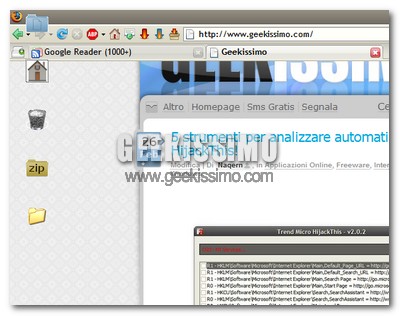
Chissà quante volte a molti di voi sarà capitato di dover pescare un elemento situato sul desktop quando, con decine di finestre aperte e più o meno ben ordinate, non vi andava proprio di farlo. Stesso discorso vale per gli […]Continua a leggere
Organizzare il proprio ufficio senza carta grazie a PaperArchiver
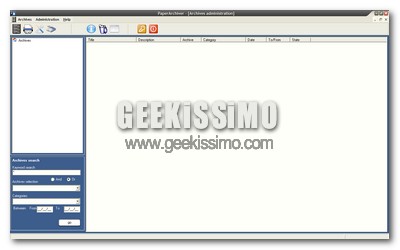
Una delle manie che molti geek hanno in comune è senza ombra di dubbio quella di costruirsi un paperless office, vale a dire un ufficio senza tutte quelle scartoffie cartacee che rischiano solo di ingombrare scrivanie e scaffali piuttosto che […]Continua a leggere
Vista Visual Master, personalizzare ogni aspetto di Windows Vista
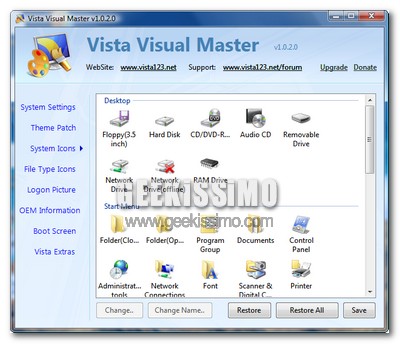
Purtroppo non è facile trovare software gratuiti all-in-one che permettono di personalizzare ogni aspetto di Windows Vista, e proprio per questo che oggi vi segnaliamo con grande gioia il nuovissimo Vista Visual Master. Basta scaricare ed installare il leggero software […]Continua a leggere
Text Adjuster, regolare la larghezza di un testo con un click
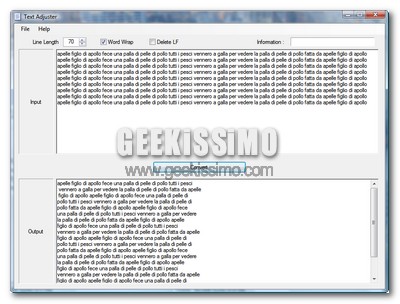
Devo ammetterlo, ci sono delle applicazioni che finché non si provano in prima persona, si fatica ad immaginarle utili e/o esistenti. Questo è il caso di Text Adjuster. Text Adjuster è infatti un piccolo, particolarissimo software gratuito e no-install per […]Continua a leggere
Come ottenere il meglio dalla propria musica digitale

Ormai, per noi geek, la parola “musica” è diventata sinonimo di mp3, iPod e digitale. Di cari, vecchi CD in giro non se ne vedono quasi più e questo non può che far nascere la necessità di ottenere il meglio […]Continua a leggere
Windows, perché bisogna riavviare il PC dopo l’installazione/disinstallazione di un software? Scopritelo con questo programma gratuito!

Nella nostra vita da geek ed utenti Windows, chissà quante volte ci è capitato di ritrovarci di fronte alla fatidica schermata, comparsa dopo l’installazione o la disinstallazione di un software, che ci invita a riavviare il sistema affinché le modifiche […]Continua a leggere
gMote, compiere qualsiasi azione nel nostro sistema con le mouse gestures
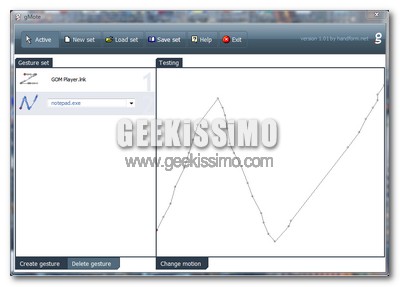
Nell’ambito della navigazione su internet, grazie alle caratteristiche integrabili o già integrate nei browser più moderni, molti utenti hanno già molta familiarità con le mouse gestures, ossia quella particolare funzionalità che permette di compiere qualsivoglia azione con dei semplici, precisi […]Continua a leggere
Ridurre drasticamente il peso di Mozilla Firefox sulla RAM con Firefox Ultimate Optimizer, o no?

Sono molti a sostenere che Mozilla Firefox sia il browser migliore del mondo, fatto sta che però, nonostante qualche piccolo miglioramento graduale, c’è un problema che affligge questo ottimo software open source da praticamente quando è nato (per essere precisi, […]Continua a leggere
3 ottimi software gratuiti per zoomare lo schermo del PC

Soprattutto chi utilizza i computer da almeno una decina di anni, si è reso conto di quanto le risoluzioni dei monitor siano aumentate in maniera esponenziale ad un ritmo veramente molto sostenuto. Questo ovviamente rappresenta una cosa molto positiva, tranne […]Continua a leggere
I migliori software gratuiti per recuperare i dati
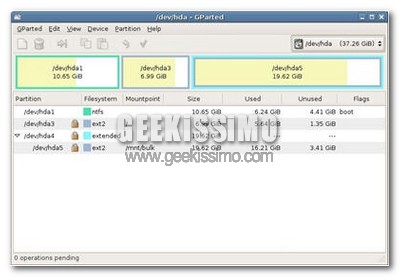
Che si sia geek o meno, quasi tutti, almeno una volta nella loro vita informatica, hanno avuto la sventura di avere a che fare con l’impossibilità di accedere al sistema operativo e/o di accedere al disco fisso contenente tutti i […]Continua a leggere



